Anleitung: So lässt sich die Suchmaschine DuckDuckGo als Standardsuchmaschine im Google Chrome, Mozilla Firefox, Microsoft Edge und Internet Explorer unter Windows 7 bis 11 einrichten. Der Vorteil von dieser Google-Alternative ist, dass kein Profil von Nutzern angelegt wird und mehr Wert auf den Datenschutz sowie auf die Privatsphäre gelegt wird.
DuckDuckGo schreibt selbst über sich:
Wir verfolgen Sie nicht mit Werbeanzeigen.
Wir verfolgen Sie nicht, ob im Privatsphäremodus oder nicht.DuckDuckGo
Was ist DuckDuckGo und wie arbeitet die datenschutzfreundliche Suchmaschine?
Im SUMAX-Lexikon wird die Suchmaschine DuckDuckGo ausführlich beschrieben und als Alternative zu Google vorgestellt. Es wird hier ein detaillierter Einblick in die Funktionsweise und die Datenschutzpraktiken von DuckDuckGo gegeben.
DuckDuckGo zeichnet sich durch seinen Fokus auf Anonymität und Privatsphäre aus. Zudem wird die Rolle im Wettbewerb mit anderen Suchmaschinen beleuchtet und SEO-Strategien für eine optimale Positionierung von DuckDuckGo in den Suchergebnissen besprochen.
Im Google Chrome DuckDuckGo als Standardsuchmaschine einrichten
- Die Webseite duckduckgo.com aufrufen.
- Über das Menü oben rechts die Einstellungen auswählen.
- Im Suchfeld nach Suchmaschinen suchen und Suchmaschinen verwalten anklicken.
- Jetzt kann eine recht lange Liste an besuchten Websites aufgeführt sein. Dort bis zu DuckDuckGo herunter scrollen.
- Auf der rechten Seite auf die 3 Punkte klicken und Als Standard festlegen anklicken.
Speichern oder irgendwo bestätigen der Änderung ist nicht notwendig. Ab sofort wird über die Adressleiste des Chrome Browsers mit der DuckDuckGo-Suche gesucht.
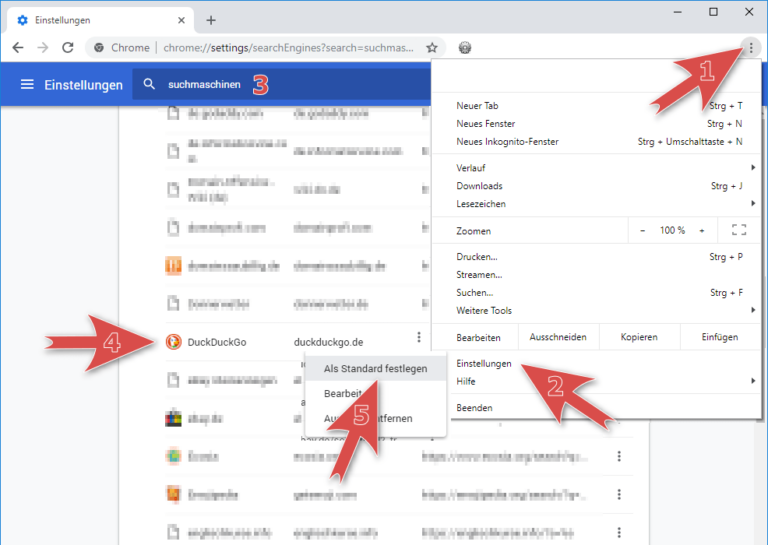
Im Mozilla Firefox DuckDuckGo als Standardsuchmaschine
- Im rechten oberen Bereich lassen sich die Browser-Einstellungen über das 3-Balken-Menü aufrufen.
- Jetzt links im Menü auf Suche klicken.
- Hier gibt es den Bereich Standardsuchmaschine, welcher üblicherweise auf Google eingestellt ist.
- Ein Mausklick auf die Klappbox zeigt alle verfügbaren Suchmaschinen, u.a. auch DuckDuckGo, welche einfach ausgewählt werden kann.
Ohne speichern oder bestätigen kann ab sofort über die Adressleiste sowie über die Suchleiste mit der „Enten-Suchmaschine“ gesucht werden.
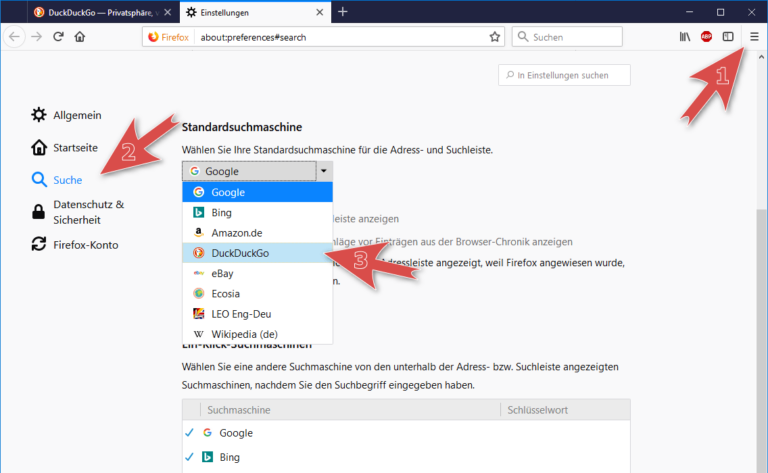
Im Microsoft Edge DuckDuckGo als Standardsuchmaschine
- Den Edge Browser wie gewohnt öffnen und die Webseite https://duckduckgo.com aufrufen.
- Oben rechts das Menü für die Browser-Einstellungen (3 Punkte) aufklappen.
- Es öffnet sich ein längeres Menü. Dort weiter nach unten scrollen und Einstellungen auswählen.
- Im nächsten Menü wieder nach unten scrollen und Erweiterte Einstellungen anzeigen anklicken.
- Hier nun auf den Button mit der Aufschrift Suchmaschine ändern klicken.
- Jetzt ist eine Liste mit bereits besuchten Suchmaschinen aufgeführt. Unter anderem DuckDuckGo, welche nun ausgewählt werden kann.
- Ein abschließender Klick auf den Button Als Standard und das Einstellungen-Menü kann durch einen Klick auf die 3 Punkte wieder geschlossen werden. Ein extra Bestätigung oder speichern ist nicht notwendig
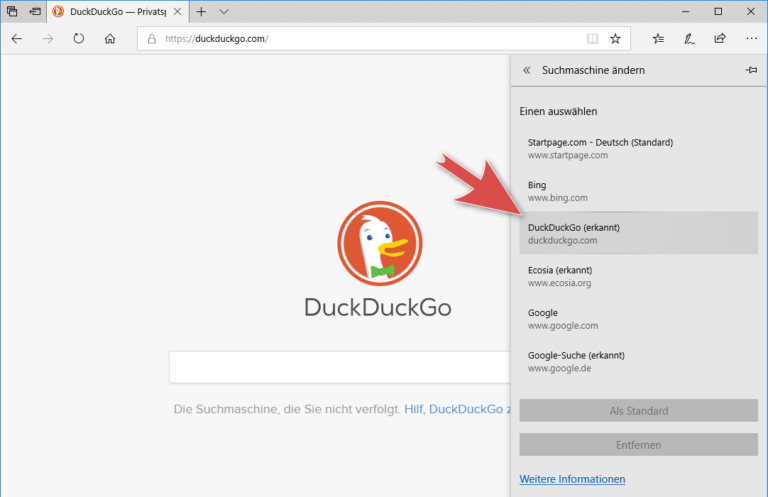
Eingaben von Suchbegriffen in der Adressleiste des Browsers starten ab sofort eine Suche mit DuckDuckGo als Suchmaschine satt Bing.
Im Internet Explorer DuckDuckGo als Standardsuchmaschine
Wer noch mit Windows XP, Vista oder 7 im Internet unterwegs ist, nutzt eventuell auch den Internet Explorer. Auf die Sicherheitsbedenken möchten wir an dieser Stelle gar nicht weiter eingehen, sondern nur beschreiben, wie mit wenigen Handgriffen DuckDuckGo als Standardsuche im IE11 eingerichtet wird.
- Den Internet Explorer wie gewohnt öffnen und die Webseite https://duckduckgo.com aufrufen.
- Auf der Webseite wird auf der rechten Seite eine Information zum Installieren der DuckDuckGo-Erweitung eingeblendet. Dort auf den Button Installieren klicke.
- Es öffnet sich eine neue Seite, in der auf deutsch die nächsten Schritt beschrieben werden.
- Nach dem Hinzufügen des „Suchanbieters“ muss über das Zahnrad-Symbol in dem Klappmenü Add-Ons verwalten aufgerufen werden.
- Hier befindet sich links ein Punkt Suchanbieter. Ein Klick darauf listet die möglichen Suchmaschinen auf. Neben Bing und ggf. weiteren Anbietern steht hier auch DuckDuckGo zur Auswahl.
- Ein abschließender Klick auf den Button Als Standard und die neue Standardsuchmaschine ist im Internet Explorer eingerichtet.
Suchbegriffe, die jetzt in der Adressleiste bzw. im Suchfeld eingeben werden, führen nun eine Suche über „Suchmaschine mit der Ente“ aus.
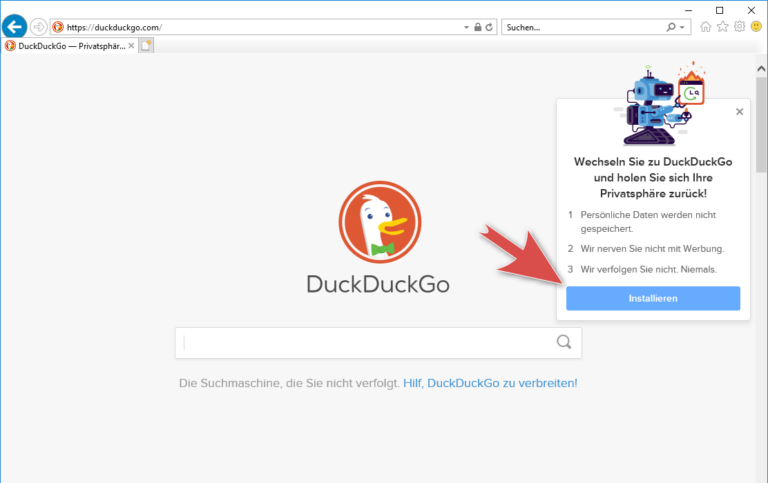
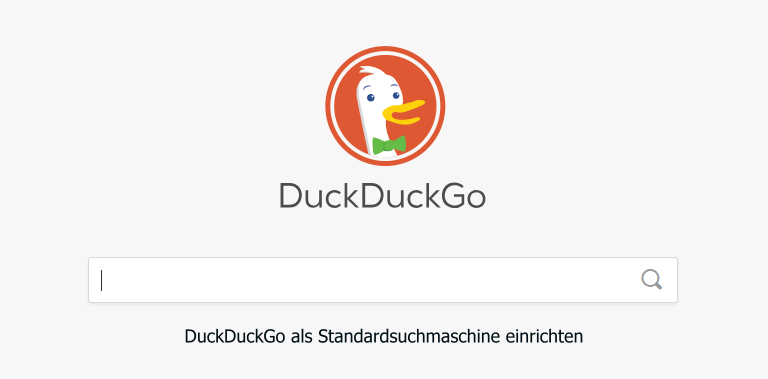

klapp bei mir nicht. trotz korrekter einstellung erscheint immer
wieder google,obwohl es gar nicht auf der liste steht!!!!
Guten Tag, alles wie erklärt ausgeführt, jedoch ist bei der letzten Instanz der Button „Als Standard“ grau hinterlegt und kann nicht bedient werden!?
Wie kann ich duckduckgo beim ecosia-Browser festlegen? Oder welchen Browser kann ich benutzen, um wenig Akku und wenig Speicher zu verbrauchen und trotzdem ohne google-aufpasser zu Serven und mit duckduckgo zu suchen?
Einen Ecosia-Browser gibt es meines Wissens nicht! Ansonsten ist vielleicht der Opera oder eben der Tor-Browser eine gute Alternative.
Die Anleitung geht beim Firefox an der Realität vorbei.
Ich habe die neueste Version von Firefox auf dem Rechner, soeben wurden noch Updates geladen.
Ich möchte Firefox mit der Suchmaschine DuckDuckGo starten, aber das geht nicht. In der Auflistung der Suchmaschinen ist bisher google als Standard, darunter stehen noch amazon, wikipedia, Norton Safe Search und ebay.
DuckDuckGo ist nicht gelistet.
Kann man das evtl. auf der Startseite einstellen?